உள்ளடக்க அட்டவணை
சில நேரங்களில் பல்வேறு காரணங்களுக்காக சூத்திரங்களைக் கொண்ட குறிப்பிட்ட செல்களைப் பாதுகாக்க வேண்டும், மேலும் பயனருக்குக் காட்டப்பட வேண்டிய மதிப்புகள் மட்டுமே தேவை. இதற்கான பார்முலா பார்முலா பார்முலா பாரில் காட்டாமல் மறைத்து வைப்பது நல்லது. தேர்ந்தெடுக்கப்பட்ட செல்(களில்) சூத்திரங்களை மறைப்பதற்கும், எக்செல் இல் மதிப்புகளைக் காண்பிப்பதற்கும் இரண்டு முறைகளை வழங்குகிறேன்.
பயிற்சிப் புத்தகத்தைப் பதிவிறக்கம்
இந்தப் பயிற்சிப் புத்தகத்தைப் பதிவிறக்கம் செய்து, கட்டுரையைப் படிக்கும்போது நீங்களே பயிற்சி செய்யுங்கள்.
சூத்திரங்களை மறைத்து தரவை மட்டும் காட்டவும் சூத்திரங்கள் மற்றும் காட்சி மதிப்புகளை மறைக்கஇந்த டுடோரியலுக்கு, நாங்கள் பின்வரும் தரவுத்தொகுப்பைப் பயன்படுத்துகிறோம்:
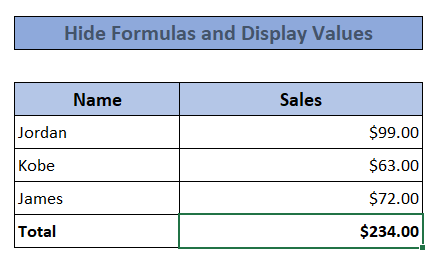 நான் SUM செயல்பாட்டைப் பயன்படுத்தினேன் மேல் 3 வரிசைகளிலிருந்து மொத்த விற்பனையைக் கணக்கிட. சூத்திரப் பட்டியில் ( f x ) பயன்படுத்தப்படும் சூத்திரத்தைப் பார்க்கலாம். நாங்கள் கீழே காண்பிக்கும் படிகளைப் பின்பற்றவும்:
நான் SUM செயல்பாட்டைப் பயன்படுத்தினேன் மேல் 3 வரிசைகளிலிருந்து மொத்த விற்பனையைக் கணக்கிட. சூத்திரப் பட்டியில் ( f x ) பயன்படுத்தப்படும் சூத்திரத்தைப் பார்க்கலாம். நாங்கள் கீழே காண்பிக்கும் படிகளைப் பின்பற்றவும்:
படிகள்
- முதலில், நாம் மாற்ற விரும்பும் செல்/செல்களைத் தேர்ந்தெடுக்க வேண்டும், இந்த விஷயத்தில், அது மொத்த விற்பனைக் கலமானது C8 7> முகப்பு தாவலில் (அல்லது குறுக்குவழிக்கு Ctrl+1 ஐ அழுத்தவும்). வடிவமைப்பிற்கான புதிய உரையாடல் பெட்டி பாப் அப் செய்யும்.

- “ வடிவமைப்பு கலங்கள் ” பெட்டியில், என்பதைத் தேர்ந்தெடுக்கவும். பாதுகாப்பு தாவல். அதன் கீழ், " மறைக்கப்பட்ட " விருப்பத்தை சரிபார்க்கவும். கிளிக் செய்யவும் சரி .
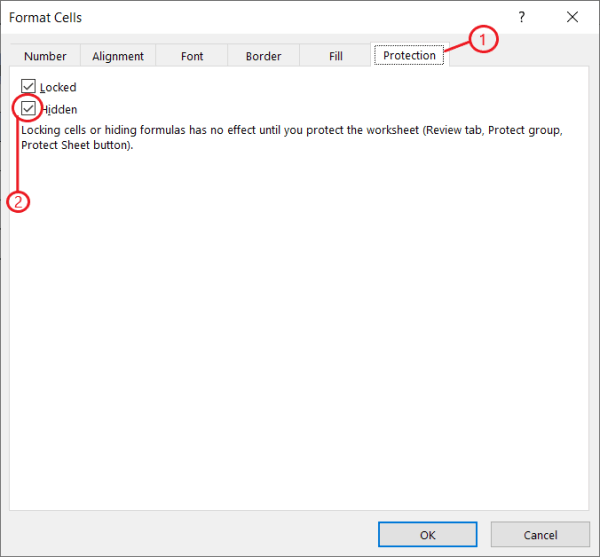
- பின்னர் மதிப்பாய்வு தாவலுக்கு செல்லவும். பாதுகாப்பு குழுவின் கீழ் “ பாதுகாப்பு தாள் ”. பணித்தாள் மற்றும் பூட்டப்பட்ட கலங்களின் உள்ளடக்கங்களைப் பாதுகாத்தல் ” விருப்பம் சரிபார்க்கப்பட்டது. சரி என்பதைக் கிளிக் செய்யவும்.
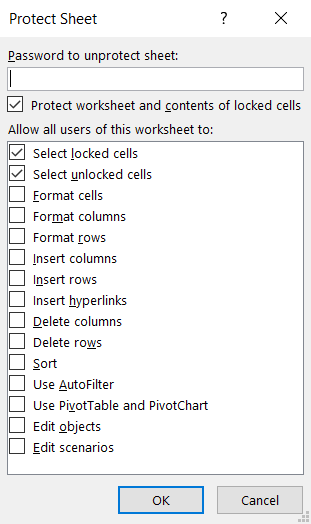
அது எங்களிடம் உள்ளது. இப்போது நீங்கள் சூத்திரப் பெட்டியில் எந்த சூத்திரத்தையும் பார்க்க முடியாது, ஆனால் மதிப்பு கலத்தில் காட்டப்படும்.
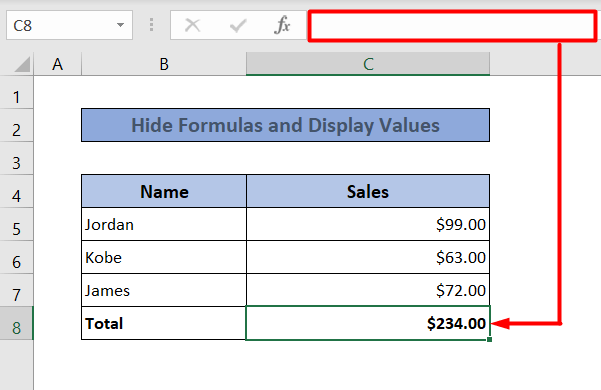
மேலும் படிக்க: எக்செல் தாளில் ஃபார்முலாவை எவ்வாறு மறைப்பது (2 முறைகள்)
2. சூத்திரங்கள் மற்றும் காட்சி மதிப்புகளை VBA உடன் மறை
அதை அடைய நீங்கள் விஷுவல் பேசிக் ஃபார் அப்ளிகேஷன் (VBA) ஐப் பயன்படுத்தலாம் விஷயம். விரிதாளில் உள்ள அனைத்து சூத்திரங்களையும் மறைக்க, கீழே உள்ள படிகளைப் பின்பற்றவும்.
படிகள்
- உங்களிடம் டெவலப்பர் தாவல் இல்லையெனில் , டெவலப்பர் தாவலை காண்பிப்பது எப்படி என்பதைப் பார்க்கவும்.
- “ டெவலப்பர் ” தாவலின் கீழ், “ விஷுவல் என்பதைத் தேர்ந்தெடுக்கவும். 6>அடிப்படை

- VBA எடிட்டரில், “ செருகு ” என்பதைத் தேர்ந்தெடுத்து “ தொகுதியைக் கிளிக் செய்யவும். ". இது ஒரு புதிய தொகுதியை உருவாக்கும்.
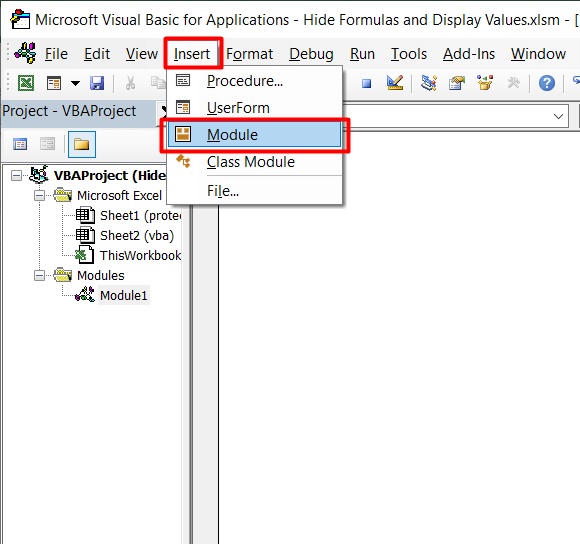
- VBA எடிட்டரில் பின்வரும் குறியீடுகளை எழுதவும்.
1680
- இப்போது, “ பார்வை ” தாவலில் அல்லது “ டெவலப்பர் ” தாவலில் இருந்து “ மேக்ரோஸ் ” என்பதைத் தேர்ந்தெடுக்கவும்.

- மேக்ரோஸ் பட்டியலிலிருந்து “HideFormulasDisplayValues ”(எங்கள் மேக்ரோ பெயர்) என்பதைத் தேர்ந்தெடுத்து Run என்பதைக் கிளிக் செய்யவும்.
<26
இது அனைத்து சூத்திரங்களையும் அகற்றும்தேர்ந்தெடுக்கப்பட்ட தாள் மற்றும் கலங்களில் மதிப்புகளை மட்டும் காட்டவும்.
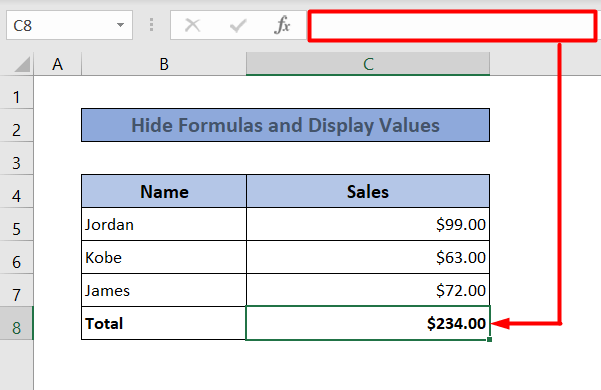
குறிப்பு: கோப்பை எக்செல் மேக்ரோ-இயக்கப்பட்ட பணிப்புத்தகமாக<7 சேமிக்க வேண்டும்> (.xlsm நீட்டிப்பு).
சூத்திரங்களை மறைப்பதற்கும் மதிப்புகளைக் காண்பிப்பதற்கும் இவை இரண்டு முறைகள். இது உங்களுக்கு பயனுள்ளதாக இருக்கும் என்று நம்புகிறேன். நீங்கள் ஏதேனும் சிக்கல்களை எதிர்கொண்டால் அல்லது ஏதேனும் கேள்விகள் அல்லது பரிந்துரைகள் இருந்தால், கீழே கருத்துத் தெரிவிக்கவும். மேலும் இது போன்ற கட்டுரைகளுக்கு, Exceldemy க்கு தொடர்ந்து வரவும்.
படித்ததற்கு நன்றி, இனிய நாள்.

